フォトブック用に編集する
※本機能は受け付けを終了しております。
フォトブック を注文するための編集方法を説明します。
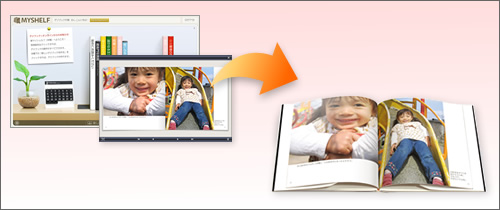
1. デジブック広場にアクセスし、「あなたの本棚」から編集したいデジブックをクリックします。
※デジブックを作る方法 (Internet Explorer 編) は、こちら
※デジブックを作る方法 (デジブックブラウザ 編) は、こちら
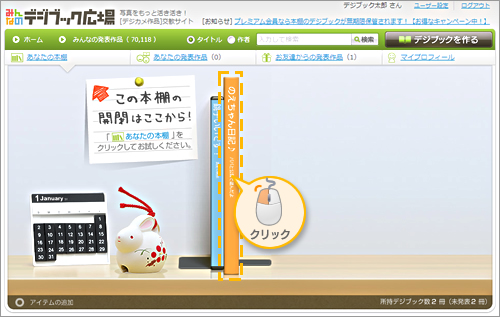
2. 吹き出しの「編集」をクリックします。
※設定した内容がそのままフォトブックに反映されます。
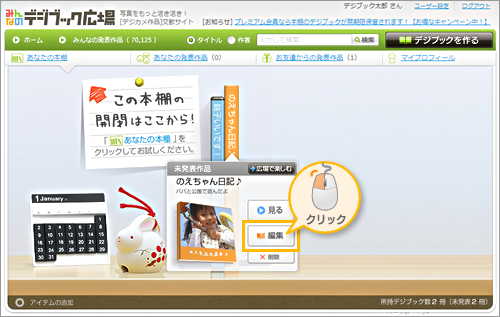
3. ジャケット 編集画面が開きます。デジブックのタイトル(①)、ジャケットカラー(②)、ジャケット写真(③)を指定します。
※設定した内容がそのままフォトブックに反映されます。
※1 プレミアム会員の場合は、書体、色を45種類から選ぶことができます。プレミアムサービスについてはこちら
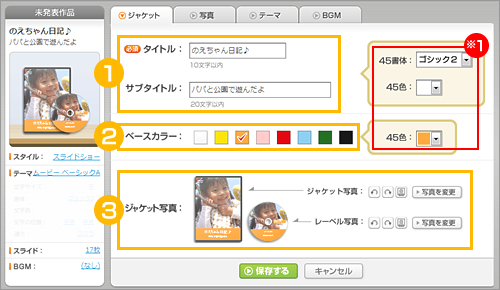
4. 写真 編集画面に切り替えます。
フォトブックを注文するために、写真の枚数を 11枚~50枚 の間で調整します。また、 並べ替え、回転、フレーミング 編集も可能です。
※詳しい編集方法は、こちら

6. テーマ の編集画面を開き、ブックスタイルのテーマを選びます。
※テーマにより写真の枚数が異なります。25枚以上の場合は、「ベーシック」のA、B、「スクエア」のいずれかを選択してください。詳しくは、こちら
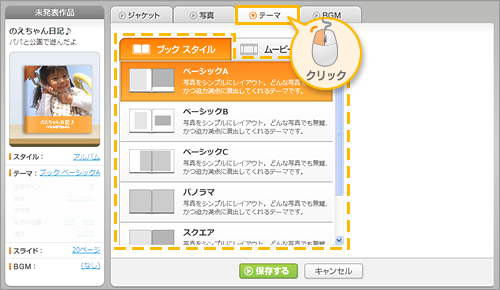
7. 編集が完了したら、「保存する」ボタンをクリックします。
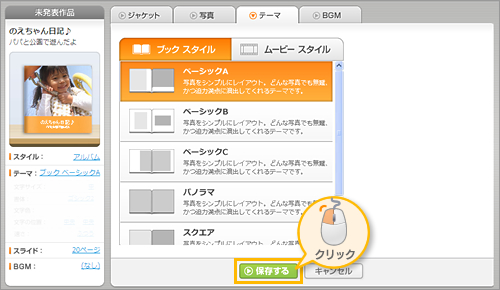
関連リンク:
2010年 6月 01日 12:15 pm | 20. フォトブックを注文する